打印机脱机状态怎么恢复正常打印 6种方法解决打印机脱机
现代办公环境中,打印机是不可或缺的设备。当打印机突然显示“脱机状态”可能会导致工作中断,影响工作进度。打印机脱机状态意味着打印机与电脑之间的通讯中断,无法接收打印任务。本文将介绍六种实用方法,帮助您快速将打印机从脱机状态恢复正常,确保打印作业顺利进行。

一、打印机脱机状态怎么恢复正常打印
1、检查打印机连接
首先,检查打印机与计算机之间的连接是否正确。确保USB或网络连接牢固地插入打印机和计算机的相应端口。如果使用无线网络连接,请确保无线路由器和打印机之间的连接正常。

2、检查打印机电源
确保打印机已正确连接到电源插座,并且正在正常运行。检查打印机面板上的电源指示灯是否亮起。如果没有亮,可能是因为打印机未正确连接到电源插座,或者电源线损坏。尝试重新插拔电源线,确保连接稳固。
3、更新打印机驱动程序
如果您的打印机仍然处于脱机状态,您可能需要更新打印机驱动程序。
①、打开“打印机卫士”软件,点击立即检测,软件便会自动检测打印机驱动状态以及电脑与打印机的连接情况。

 好评率97%
好评率97%
 下载次数:4804677
下载次数:4804677
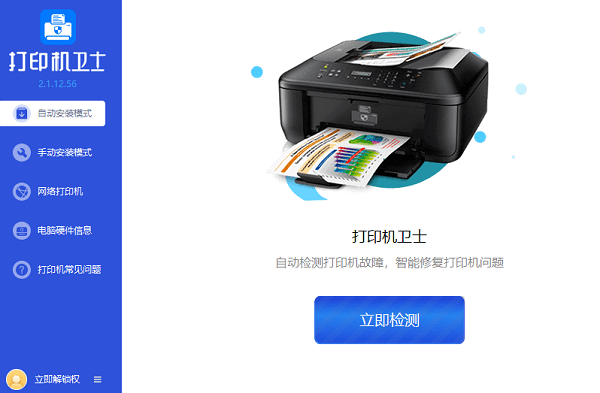
②、软件会给到解决修复方法,用户点击“一键修复”即可解决。
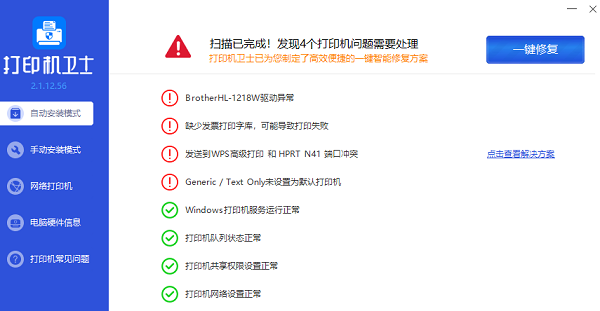
4、取消所有待打印任务
在开始处理脱机状态之前,我们需要清除所有待打印的任务。在计算机上打开“控制面板”,找到并点击“设备和打印机”选项。在打印机列表中找到您的打印机,并右键点击它。选择“查看打印队列”选项,然后在弹出的窗口中点击“取消所有文档”按钮。这将清除打印队列中的所有任务,使打印机回到空闲状态。
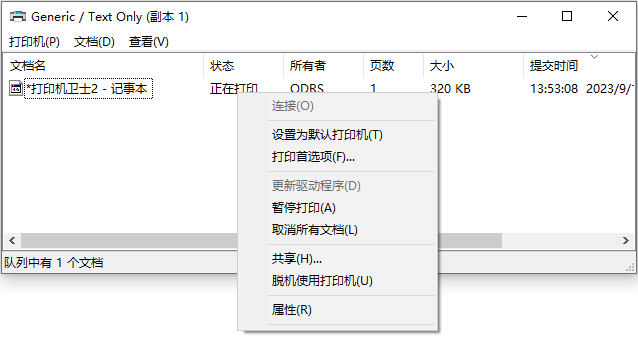
5、设置打印机为在线状态
现在,我们需要确保打印机被设置为在线状态。在打印队列窗口中,点击菜单栏中的“打印机”选项,确保“使用打印机离线”选项未被勾选。如果该选项已经被勾选,请点击它以取消选择。这将使打印机返回在线状态。

6、重启打印机和计算机
有时,重新启动打印机和计算机可以解决许多问题。关闭打印机和计算机,等待几秒钟后再重新打开它们。当两者重新启动后,尝试打印一个测试页来确认打印机是否已完全恢复正常。

以上就是打印机脱机状态怎么恢复正常打印,6种方法解决打印机脱机。如果有遇到打印机连接、共享、报错等问题,可以下载“打印机卫士”进行立即检测,只需要一步便可修复问题,提高大家工作和打印机使用效率。